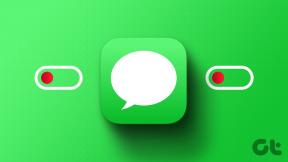Ülim juhend oma Facebooki privaatsusseadete haldamiseks
Miscellanea / / November 28, 2021
Kuidas hallata oma Facebooki privaatsusseadeid: Facebook on suurepärane platvorm sõprade ja kolleegidega ühenduse loomiseks ning nendega oma õnnelike eluhetkede jagamiseks piltide ja videote näol. Saate suhelda erinevate inimestega, jagada oma arvamusi ja hoida end kursis teie ümber toimuvaga. Facebooki armastatakse selle eest, mida ta teeb, kuid kõigi nende andmetega, mis tal on, tekitab see palju privaatsusprobleeme. Te ei saa kellelegi oma isikuandmeid usaldada, eks? Seda ka üha kasvavate küberkuritegevuse juhtumite puhul! Kahtlemata on väga oluline pöörata tähelepanu sellele, mis juhtub kõigi teie postitatavate asjadega Näiteks Facebook, kes seda näeb või kellele meeldib meeldida ja millised kõik andmed teie profiilis on nähtavad inimestele. Õnneks pakub Facebook palju privaatsusseadeid, et saaksite oma andmeid vastavalt oma vajadustele kaitsta. Nende privaatsusseadete käsitlemine võib olla segane, kuid see on võimalik. Siin on juhend selle kohta, kuidas saate hallata oma Facebooki privaatsusseadeid ja kontrollida, mida teie andmetega tehakse.

Nüüd, enne privaatsusseadete käsitlemise juurde asumist, saate Facebooki väga lihtsalt läbi vaadata.Privaatsuse kontroll’. Selle kontrolli läbimine võimaldab teil vaadata, kuidas teie jagatud teavet praegu käsitletakse, ja saate siin seadistada kõige elementaarsemad privaatsusvalikud.
Sisu
- HOIATUS: on aeg hallata oma Facebooki privaatsusseadeid (2019)
- Privaatsuse kontroll
- 1. Postitused
- 2.Profiil
- 3. Rakendused ja veebisaidid
- Privaatsusseaded
- 1. Privaatsus
- 2.Ajaskaala ja sildistamine
- 3.Blokeerimine
- 4. Rakendused ja veebisaidid
- 5.Avalikud postitused
- 6. Reklaamid
HOIATUS: on aeg hallata oma Facebooki privaatsusseadeid (2019)
Privaatsuse kontroll
Praeguste privaatsusseadete kontrollimiseks
1.Logige oma Facebooki sisse konto töölaual.
2. Klõpsake küsimärk ikooni akna paremas ülanurgas.
3. Valige "Privaatsuse kontroll’.
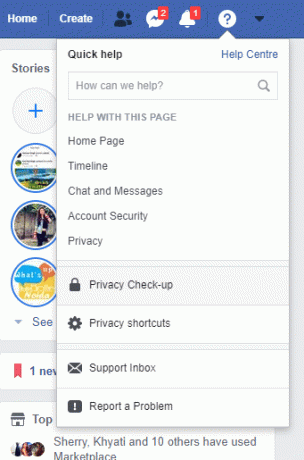
Privaatsuskontrollil on kolm peamist seadet. Postitused, profiil ning rakendused ja veebisaidid. Vaatame igaüks neist ükshaaval üle.
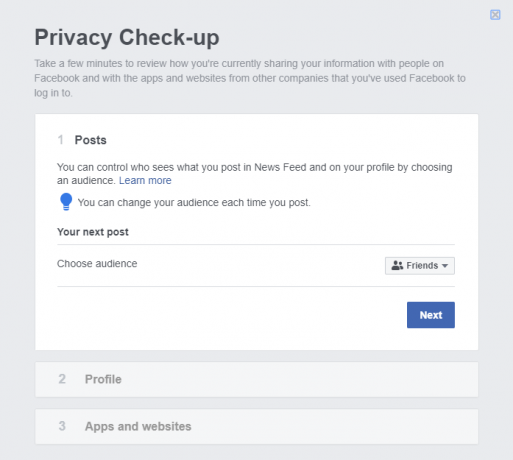
1. Postitused
Selle seadega saate valida vaatajaskonna kõige jaoks, mida Facebooki postitate. Teie postitused kuvatakse teie profiili ajaskaalal ja teiste inimeste (Sõbrad) uudistevoos, nii et saate otsustada, kes teie postitusi näevad.
Klõpsake nuppu rippmenüüst et valida üks saadaolevatest valikutest, näiteks Avalik, Sõbrad, Sõbrad, välja arvatud, Konkreetsed sõbrad või Ainult mina.
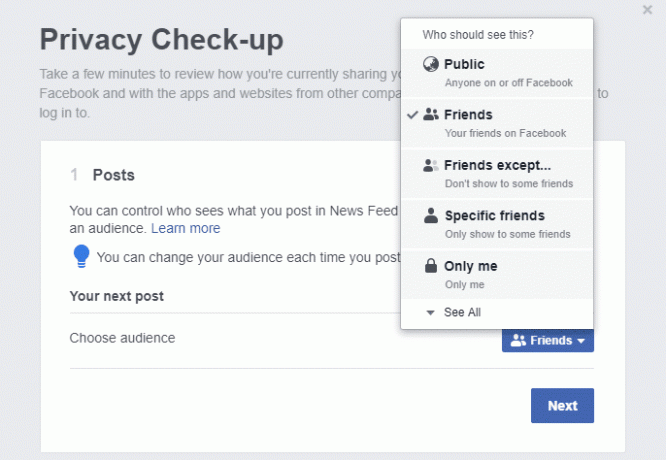
Enamiku jaoks ei ole seade „Avalik” soovitatav, kuna te ei soovi, et keegi teie isiklike postituste ja fotodega ühendust võtaks. Seetõttu saate määrata "Sõbrad" teie vaatajaskonnana, kus teie postitusi näevad ainult teie sõbraloendis olevad inimesed. Teise võimalusena saate valida "Sõbrad välja arvatudKui soovite jagada oma postitusi enamiku oma sõpradega, jättes mõned neist välja, või võite validaKonkreetsed sõbrad", kui soovite jagada oma postitusi piiratud arvu sõpradega.
Pange tähele, et pärast vaatajaskonna määramist rakendatakse seda seadet kõigi teie tulevaste postituste puhul, kui te seda uuesti ei muuda. Lisaks võib igal teie postitusel olla erinev sihtrühm.
2.Profiil
Kui olete postituste seadistusega lõpetanud, klõpsake nuppu Edasi juurde liikuda Profiili seaded.
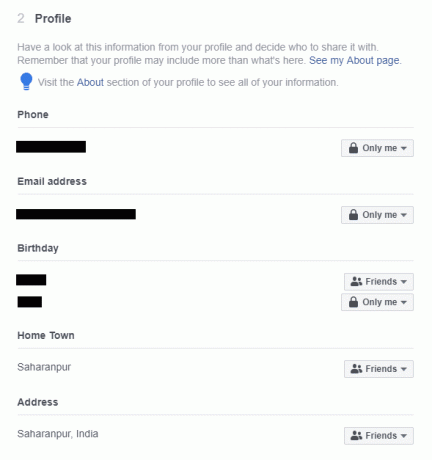
Nii nagu postitused, võimaldab profiilijaotis teil otsustada, kes seda näevad teie isiklikud või profiiliandmed, nagu teie telefoninumber, e-posti aadress, sünnipäev, kodulinn, aadress, töö, haridus jne. Sinu telefoninumber ja e-posti aadress on soovitatav määrata "Ainult minaKuna te ei soovi, et juhuslikud inimesed teaksid teie kohta sellist teavet.
Teie sünnipäeva puhul võivad päeva ja kuu seaded olla erinevad kui aasta. Seda seetõttu, et teie täpse sünnikuupäeva avaldamine võib privaatsuse ohverdada, kuid soovite siiski, et teie sõbrad teaksid, et teil on sünnipäev. Nii saate määrata päeva ja kuu väärtuseks "Sõbrad" ja aasta väärtuseks "Ainult mina".
Kõigi muude üksikasjade jaoks saate otsustada, millist privaatsustaset vajate, ja määrata selle vastavalt.
3. Rakendused ja veebisaidid
See viimane jaotis käsitleb seda, millised rakendused ja veebisaidid pääsevad teie teabele juurde ja nende nähtavust Facebookis. Võib olla palju rakendusi, millesse olete oma Facebooki kontoga sisse loginud. Nüüd on neil rakendustel kindel õigused ja juurdepääs mõnele teie teabele.
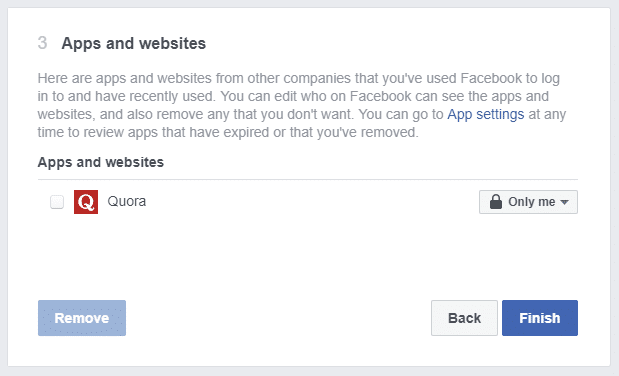
Rakenduste puhul, mida te enam ei kasuta, on soovitatav need eemaldada. Rakenduse eemaldamiseks märkige ruut selle rakenduse vastu ja klõpsake nuppuEemaldanuppu allosas, et eemaldada üks või mitu valitud rakendust.
Klõpsake nuppu "Lõpetama' nuppu viige läbi privaatsuse kontroll.
Pange tähele, et privaatsuskontroll viib teid läbi ainult kõige lihtsamad privaatsusseaded. Saadaval on palju üksikasjalikke privaatsusvalikuid, mida soovite võib-olla lähtestada. Need on saadaval privaatsusseadetes ja neid käsitletakse allpool.
Privaatsusseaded
läbi "Seadedoma Facebooki kontol, saate määrata kõik üksikasjalikud ja konkreetsed privaatsusvalikud. Seadetele juurdepääsuks
1.Logige sisse oma Facebooki kontole töölaual.
2. Klõpsake nuppu alla suunatud nool lehe paremas ülanurgas.
3. Klõpsake Seaded.
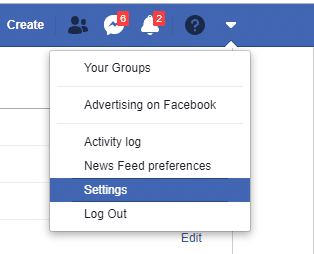
Vasakpoolsel paanil näete erinevaid jaotisi, mis aitavad teil kohandada privaatsusseadeid iga jaotise jaoks eraldi, nt Privaatsus, ajaskaala ja sildistamine, blokeerimine jne.
1. Privaatsus
vali ‘Privaatsus“, et pääseda juurde vasakult paanilt täpsemad privaatsusvalikud.
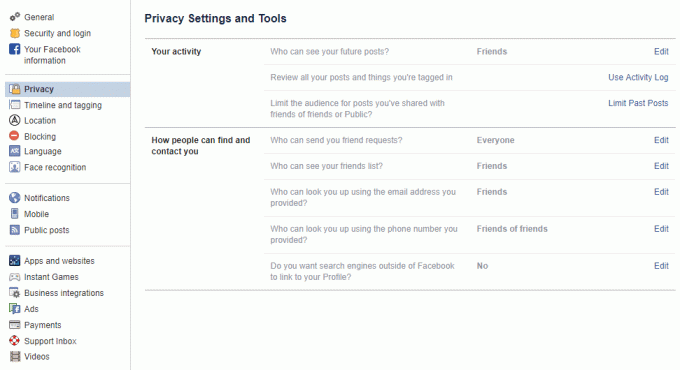
SINU TEGEVUS
Kes näeb sinu tulevasi postitusi?
See on sama, mis Privaatsuskontrolli postituste jaotis. Siin saate määrake oma tulevaste postituste vaatajaskond.
Vaadake üle kõik oma postitused ja asjad, milles olete märgitud
See jaotis viib teid lehele Aktiivsus Logi kus näete postitusi (teie postitusi teiste ajaskaalal), postitusi, millel olete märgitud, teiste inimeste postitusi oma ajaskaalal. Need on saadaval vasakul paanil. Saate üle vaadata iga postituse kohta ja otsustada kustutada või peita neid.
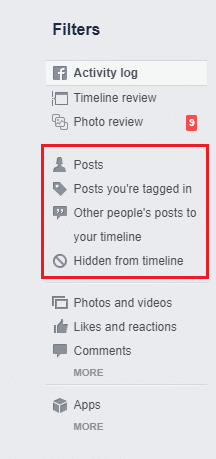
Pange tähele, et saate kustutage oma postitused teiste ajaskaalal klõpsates nuppu redigeerimise ikoon.
Postituste puhul, millel olete märgitud, saate sildi eemaldada või postitused ajaskaalalt lihtsalt peita.
Teiste postituste puhul oma ajaskaalal saate need kustutada või oma ajaskaalal peita.
Piirake oma sõprade sõprade või avalikkusega jagatud postituste vaatajaskonda
See valik võimaldab piirata kiiresti KÕIGI oma vanade postituste vaatajaskonda "Sõpradele" olenemata sellest, kas need olid "sõprade sõbrad" või "avalikud". Postituses märgistatud ja nende sõbrad saavad postitust siiski näha.
KUIDAS INIMESED SAAVAD TEID LEIADA JA ÜHENDUST VÕTTA
Kes saab teile sõbrakutseid saata?
Saate valida avaliku ja sõprade sõprade vahel.
Kes näevad teie sõprade nimekirja?
Sõltuvalt teie eelistusest saate valida avaliku, sõbra, ainult mina ja kohandatud vahel.
Kes saab teie esitatud e-posti aadressi kasutades teid otsida? Või kes sa saad sind antud telefoninumbriga üles otsida?
Need seaded võimaldavad teil piirata, kes saavad teid teie e-posti aadressi või telefoninumbri abil otsida. Mõlemal juhul saate valida Kõik, Sõbrad või Sõprade Sõbrad.
Kas soovite, et teised otsingumootorid väljaspool Facebooki linkiksid teie ajaskaalale?
Kui kasutate end kunagi Google'is, on teie Facebooki profiil tõenäoliselt kõige populaarsemate otsingutulemuste hulgas. Põhimõtteliselt saab selle seade välja lülitada takistada teie profiili ilmumist teistes otsingumootorites.
See säte ei pruugi teid aga eriti häirida, isegi kui see on sisse lülitatud. Selle põhjuseks on asjaolu, et neile, kes ei kasuta Facebooki, isegi kui teil on see seade sisse lülitatud ja teie profiil kuvatakse mõnes muus otsingutulemusena otsingumootor, saavad nad vaadata ainult väga spetsiifilist teavet, mida Facebook alati avalikuks hoiab, nagu teie nimi, profiilipilt, jne.
Igaüks, kes on Facebookis ja on oma kontole sisse loginud, pääseb juurde teie määratud profiiliteabele.Avalik"mõnest teisest otsingumootorist ja see teave on igal juhul saadaval nende Facebooki otsingu kaudu.
2.Ajaskaala ja sildistamine
See jaotis võimaldab teil juhtida seda, mis teie ajaskaalal kuvatakse, kes mida näeb ja kes võib sind postitustes sildistada jne.
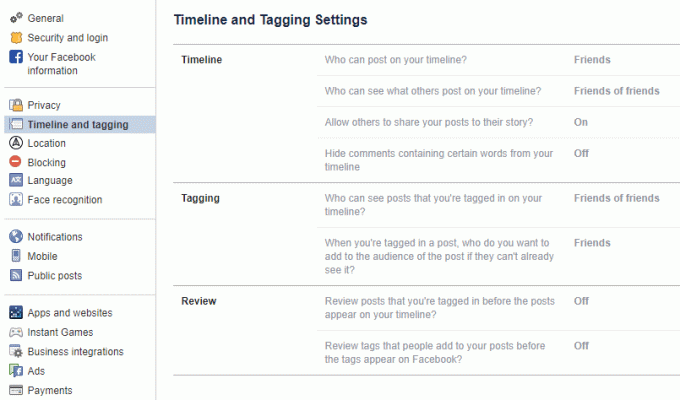
AJASKAA
Kes saavad teie ajaskaalale postitada?
Põhimõtteliselt saate valida, kas teie ka sõbrad saavad teie ajaskaalale postitada või kui ainult teil on võimalik oma ajaskaalale postitada.
Kes näeb, mida teised teie ajaskaalale postitavad?
Saate valida nende vahel Publikuna kõik, sõprade sõbrad, sõbrad, ainult mina või kohandatud teiste postituste jaoks teie ajaskaalal.
Kas lubada teistel teie postitusi oma looga jagada?
Kui see on lubatud, saavad kõik teie avalikke postitusi oma looga jagada või kui märgite kellegi, saab ta seda oma loos jagada.
Peida ajaskaalalt teatud sõnu sisaldavad kommentaarid
See on üks hiljutine ja väga kasulik seade, kui soovite peita teatud solvavaid või vastuvõetamatuid sõnu sisaldavad kommentaarid või teie valitud fraasid. Sisestage lihtsalt sõna, mida te ei soovi kuvada, ja klõpsake nuppu Lisa. Soovi korral saate isegi CSV-faili üles laadida. Sellesse loendisse saate lisada ka emotikone. Siinkohal tuleb märkida ainult seda, et selliseid sõnu sisaldava kommentaari postitanud inimene ja tema sõbrad näevad seda endiselt.
MÄRGISTAMINE
Kes näevad postitusi, millel olete oma ajaskaalal märgitud?
Jällegi saate oma ajaskaalal märgitud postituste vaatajaskonnaks valida kõik, sõprade sõbrad, sõbrad, ainult mina või kohandatud.
Kui teid postituses märgitakse, siis keda soovite vaatajaskonda lisada, kui nad seda veel pole?
Iga kord, kui keegi märgib teid postituses, on see postitus nähtav selle inimese poolt selle postituse jaoks valitud vaatajaskonnale. Kui aga soovite publiku hulka lisada mõned või kõik oma sõbrad, saate seda teha. Pange tähele, et kui seate selle väärtusele "Ainult minaja postituse algseks vaatajaskonnaks määratakse siis „Sõbrad”. teie ühised sõbrad on ilmselt publiku hulgas ja seda ei eemaldata.
LÄBIVAATAMINE
Selle jaotise all saate peatage postitused, milles olete märgitud või see, mida teised teie ajaskaalal postitavad, ei ilmu teie ajaskaalal, enne kui need ise üle vaatate. Saate selle sätte vastavalt sisse või välja lülitada.
3.Blokeerimine
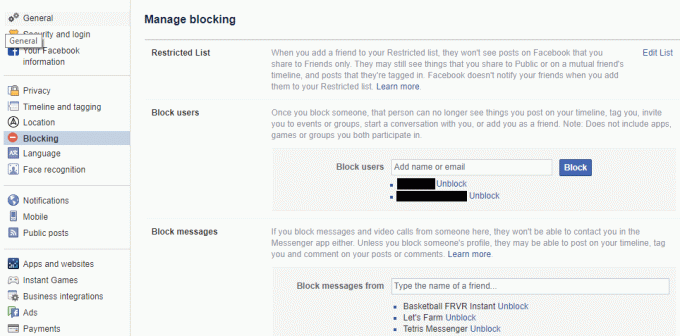
PIIRATUD LOEND
Sisaldab sõpru, kelle jaoks te ei soovi näha postitusi, mille vaatajaskonnaks olete määranud sõbrad. Nad näevad aga teie avalikke postitusi või neid, mida jagate ühise sõbra ajaskaalal. Hea osa on see, et neid ei teavitata, kui lisate nad piiratud loendisse.
BLOKEERI KASUTAJAD
See nimekiri võimaldab teil teatud kasutajad täielikult blokeerida oma ajaskaalal postitusi nägemast, teid märgistamast või teile saatmast.
BLOKERI SÕNUMID
Kui sa tahad blokeerige kellelgi teile sõnumite saatmine, saate need sellesse loendisse lisada. Siiski näevad nad teie ajaskaalal postitusi, märgivad teid jne.
BLOKERI RAKENDUSE KUTSED ja BLOKEERI SÜNDMUSTE KUTSED
Kasutage neid nende tüütute sõprade blokeerimiseks, kes teid pidevalt kutsetega segavad. Samuti saate rakendusi ja lehti blokeerida, kasutades BLOKERI RAKENDUSED ja BLOKKI LEHED.
4. Rakendused ja veebisaidid
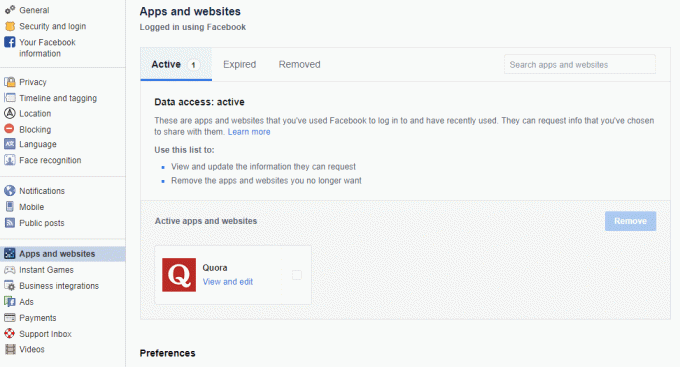
Kuigi saate privaatsuskontrollis eemaldada rakendusi, millesse olete Facebooki kasutades sisse loginud, saate siin leiate üksikasjalikku teavet rakenduse lubade kohta ja millisele teabele nad teie profiili kaudu juurde pääsevad. Klõpsake mis tahes rakendusel, et näha või muuta, millele rakendus pääseb juurde ja kes näeb, et te seda kasutate.
5.Avalikud postitused
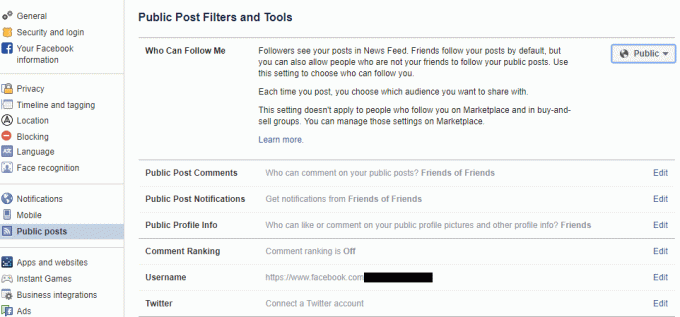
Siin saate määrata kes saab sind jälgida. Saate kas valida Avalik või sõbrad. Samuti saate valida, kes saavad meeldida, kommenteerida või jagada teie avalikke postitusi või avalikku profiiliteavet jne.
6. Reklaamid

Reklaamijad koguvad teie profiiliandmeid, et teiega ühendust võtta. ‘Sinu informatsioonjaotis võimaldab teil lisada või eemaldada teatud välju, mis mõjutavad teile sihitud reklaame.
Lisaks saate jaotises Reklaamieelistused reklaamide lubamine või tagasilükkamine partneritelt saadud andmetel, reklaamid, mis põhinevad teie tegevusel Facebooki ettevõtte toodetes, mida näete mujal, ja reklaamid, mis hõlmavad teie sotsiaalseid tegevusi.
Soovitatav:
- 5 viisi kohaliku rühmapoliitika redaktori avamiseks Windows 10-s
- Parandage juurdepääs keelatud hostifaili redigeerimisel Windows 10-s
- 3 võimalust WiFi-võrgu unustamiseks Windows 10-s
- Parandage õigekirjakontroll, mis Microsoft Wordis ei tööta
Nii et see kõik oli umbes Facebooki privaatsusseaded. Lisaks säästavad need seaded teie andmeid soovimatute sihtrühmadeni lekkimise eest, kuid teie konto parooli turvalisus on veelgi olulisem. Peate alati kasutama tugevaid ja ettearvamatuid paroole. Võite ka kasutada kaheastmeline autentimine sama eest.